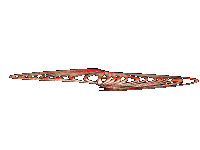Home » Posts filed under HIỆU ỨNG CHỮ
CHỮ TỰ ĐỘNG THAY ĐỔI TRÊN THANH TIÊU ĐỀ
Người đăng: buonkhongem on Chủ Nhật, 5 tháng 8, 2012

CHỮ CHẠY DƯỚI CHÂN BLOG
Người đăng: buonkhongem on Chủ Nhật, 22 tháng 4, 2012
"position: fixed; bottom: 0px; left: 0px; width: 100%; z-index: 49999; height: 30px; background-image: url(''); background-position: center center; background-repeat: no-repeat; text-align: center;">
<div style="width: 85%; height: 25px;">
<table cellspacing="0" cellpadding="0" border="0" width="100%">
<tr>
<td height="25px" align="center" style=
"color: rgb(5, 255, 25); font-size: 12pt;"><font face=
"Arial, Helvetica, sans-serif"><marquee width="1024" bottom:=""
scrollamount="3" behavior="alternate"><a style=
"color: #00ff00;"><strong>Cám ơn các bạn đã ghé tham quan và ủng hộ dunghennessy</strong></a></marquee></font></td>
</tr>
</table>
</div></div>
▀▄▀▄▀▄ dunghennessy.blogspot.com ▄▀▄▀▄▀
TẠO CHỮ CHẠY KIỂU 2 LỚP
Người đăng: buonkhongem on Thứ Năm, 8 tháng 3, 2012
| <h2> <script language="JavaScript1.2"> var message="dunghennessy xin chào các bạn, cám ơn các bạn đã ghé tham quan và ủng hộ dunghennessy.blogspot.com. Chúc các bạn luôn vui vẻ, hạnh phúc và gặt hái nhiều thành công trong công việc!" var neonbasecolor="gray" var neontextcolor="yellow" var flashspeed=100 //in milliseconds var n=0 if (document.all||document.getElementById){ document.write('<font color="'+neonbasecolor+'">') for (m=0;m<message.length;m++) document.write('<span id="neonlight'+m+'">'+message.charAt(m)+'</span>') document.write('</font>') } else document.write(message) function crossref(number){ var crossobj=document.all? eval("document.all.neonlight"+number) : document.getElementById("neonlight"+number) return crossobj } function neon(){ if (n==0){ for (m=0;m<message.length;m++) //eval("document.all.neonlight"+m).style.color=neonbasecolor crossref(m).style.color=neonbasecolor } //cycle through and change individual letters to neon color crossref(n).style.color=neontextcolor if (n<message.length-1) n++ else{ n=0 clearInterval(flashing) setTimeout("beginneon()",1500) return } } function beginneon(){ if (document.all||document.getElementById) flashing=setInterval("neon()",flashspeed) } beginneon() </script> |
TẠO CHỮ CHẠY TRONG KHUNG CÓ MÀU NỀN (KIỂU 2)
Người đăng: buonkhongem on Chủ Nhật, 26 tháng 2, 2012
</marquee>
Chúc các bạn thành công...
TẠO CHỮ ẨN HIỆN TRONG FILE FLASH
Người đăng: buonkhongem on Thứ Ba, 31 tháng 1, 2012
Các bạn có thể thay đổi dòng lệnh màu đỏ, trong đó height (chiều cao), width (chiều rộng), nội dung 1,2,3 là các dòng chữ mà bạn muốn hiển thị.
TẠO CHỮ CHẠY TRONG KHUNG CÓ MÀU NỀN
Người đăng: buonkhongem on Thứ Ba, 27 tháng 12, 2011
GHÉP CHỮ VÀO ẢNH ĐỘNG VÀ ẢNH TĨNH
Người đăng: buonkhongem on Chủ Nhật, 25 tháng 12, 2011
|
|
|
<div align="center">
<strong>
</strong><table style="width: 500px; height: 375px;" bgcolor="#52F3FF" cellpadding="10"><tbody>
<tr> <td style="color: rgb(174, 24, 112); font-weight: bold;">
<table style="width: 500px; height:375px;" background="http://dl.glitter-graphics.net/pub/2310/2310691tdj3i5mvr9.gif" bgcolor="#000000" border="1" cellpadding="0" cellspacing="3"><tbody>
<tr> <td style="color: rgb(174, 24, 112); font-weight: bold;">
<div />
<div align="center">
</div>
<div align="center">
<font color="#FF0000" size="3">Nhập nội dung muốn hiển thị trên ảnh vào đây</font></div>
<div align="center">
</div>
</div>
</td></tr>
</tbody></table>
<strong></strong>
</td></tr></tbody></table></div>
Width: 500px; height: 375px; bgcolor="#52F3FF" : chiều rộng chiều cao và màu nền của ảnh.
Width: 500px; height: 375px; background="http://dl......gif": chiều rộng chiều cao và link ảnh
Font color="#FF0000" size="3": màu của chữ và kích cỡ của chữ.
Các bạn có thể VÀO ĐÂY để kiếm cho mình một số ảnh động hoặc một số background động...
Chúc các bạn vui
CHỮ "MERRY CHRISTMAS" CHẠY DỌC THEO BLOG
Người đăng: buonkhongem on Thứ Năm, 15 tháng 12, 2011
<a href="http://www.anhdepblog.blogspot.com/" target="_blank"><img alt="Blogger Tips" src="https://blogger.googleusercontent.com/img/b/R29vZ2xl/AVvXsEjphJn5wrwkpp6gChbF32XlZ9-tWBF-LlzzCO-VSFg8c5iT5Kv5CoNjPoS3d9yj-_-tQfb5jozH8iU6YNMlQNXtyODhJQ7pW1lGdhcoDGvaOpM9-ccQPFwanIeQYuMb01G6bbmh_OyzWo60/s1600/15.gif"/></a>
</div>
<script type="text/javascript" src="https://sites.google.com/site/bloggertricksandtoolz/snowstormeffectpart2by-www.bloggertricksandtoolz.com.js" />
<!-- customize the snowStorm object -->
<script type="text/javascript">
snowStorm.snowColor = '#99ccff'; // blue-ish snow!?
snowStorm.flakesMaxActive = 96; // show more snow on screen at once
snowStorm.useTwinkleEffect = true; // let the snow flicker in and out of view
</script>
Chúc các bạn và gia đình có một ngày Giáng Sinh vui vẻ và hạnh phúc.
CHỮ "MERRY CHRISTMAS" VỚI HIỆU ỨNG ĐỘNG
Người đăng: buonkhongem
TẠO CHỮ CHẠY TRONG KHUNG CÓ VIỀN MÀU
Người đăng: buonkhongem on Thứ Ba, 13 tháng 12, 2011
TẠO MÀU NỀN CHO CÁC DÒNG CHỮ
Người đăng: buonkhongem on Chủ Nhật, 16 tháng 10, 2011
Rất đơn giản chỉ cần các bạn copy toàn bộ code phía dưới rồi đăng nhập vào blog > chọn Thiết kế > thêm tiện ích HTML/Javacript rồi dán vào
TẠO CHỮ ĐỔI MÀU LIÊN TỤC
Người đăng: buonkhongem on Thứ Sáu, 30 tháng 9, 2011
<script>
var text="NỘI DUNG ĐOẠN VĂN BẢN BẠN ĐẶT VÀO ĐÂY, SAU DẤU NGOẶC KÉP"
var speed=40
if (document.all||document.getElementById){
document.write('<span id="highlight">' + text + '</span>')
var storetext=document.getElementById? document.getElementById("highlight") : document.all.highlight
}
else
document.write(text)
var hex=new Array("00","14","28","3C","50","64","78","8C","A0","B4","C8","DC","F0")
var r=1
var g=1
var b=1
var seq=1
function changetext(){
rainbow="#"+hex[r]+hex[g]+hex[b]
storetext.style.color=rainbow
}
function change(){
if (seq==6){
b--
if (b==0)
seq=1
}
if (seq==5){
r++
if (r==12)
seq=6
}
if (seq==4){
g--
if (g==0)
seq=5
}
if (seq==3){
b++
if (b==12)
seq=4
}
if (seq==2){
r--
if (r==0)
seq=3
}
if (seq==1){
g++
if (g==12)
seq=2
}
changetext()
}
function starteffect(){
if (document.all||document.getElementById)
flash=setInterval("change()",speed)
}
starteffect()
</script>
</b>
Bây giờ, bạn thay đổi nội dung nhập và tốc độ chuyển đổi của chữ theo ý mình muốn (các chữ và con số màu xanh). Cuối cùng bấm Lưu lại và trở lại Blog xem kết quả.
CHÚC CÁC BẠN THÀNH CÔNG!!!
TẠO CHỮ CHẠY TRÊN THANH TIÊU ĐỀ
Người đăng: buonkhongem on Thứ Sáu, 15 tháng 7, 2011
TẠO CHỮ ĐỘNG CHO BLOGGER
Người đăng: buonkhongem on Thứ Sáu, 27 tháng 5, 2011
☆ TẠO CHỮ KIỂU ĐÁNH MÁY CHO BLOGGER
Người đăng: buonkhongem on Thứ Tư, 30 tháng 3, 2011
var ts_line=new Array()
var ts_link=new Array()
ts_line[1]="đánh chữ bạn muốn hiển thị vào đây"
ts_line[2]="đánh chữ bạn muốn hiển thị vào đây"
ts_line[3]="đánh chữ bạn muốn hiển thị vào đây"
ts_line[4]="đánh chữ bạn muốn hiển thị vào đây"
var ts_fontcolor="#327fff" // màu chữ
var ts_fontsize="18pt" //kích thước chữ
var ts_fontweight="normal" // độ đậm
var ts_fontfamily="Georgia" // font chữ
var ts_bgcolor="#002f44" // màu nền
var ts_bordercolor="#cccccc" //màu của đường viền
var ts_bordersize="5px" //độ rộng của đường viền
var ts_borderstyle="solid" // style của đường viền
var ts_padding="5px" // căn lề
var ts_width="650px" // độ rộng của khung hiển thị
var ts_height="100px" // chiều cao của khung hiển thị
var ts_delay="3000" // thời gian giãn cách hiển thị các đoạn văn bản
var ts_speed="55" // tốc độ typing (tốc độ hiển thị các từ)
var ts_linespread="1.2"
var ts_rand=0
var longestmessage=1
for (i=2;i<ts_line.length;i++){
if (!ts_line[i] ) {ts_line[i] = ''; ts_link[i] = '#';}
if (ts_line[i].length>ts_line[longestmessage].length)
longestmessage=i
}
//Auto set scroller width
var tscroller_width=ts_line[longestmessage].length
lines=ts_line.length-1 //--Number of lines
counter123 = 0;
temp=""
nextchar=-1;
var shown = new Array();
for (i = 1; i <= lines; i++ ) {
shown[i] = 0;
}
function checkshown() {
var num = 0;
for (i = 1; i<= lines; i++){
if (shown[i]) num++;
}
if ((num > (lines - 2))||(lines < 2)) {
for (i = 1; i <= lines; i++ ) {
shown[i] = 0;
}
}
return;
}
if (ts_rand == 1) {
checkshown();
do{
nextline=Math.floor(Math.random() * (lines + 1)); //1;
} while (shown[nextline] != 0);
shown[nextline] = 1;
} else {
nextline = 1;
}
cursor="\\"
//if IE 4+ or NS6
if (document.all||document.getElementById){
document.write('<table style="width: '+ts_width+'; height: '+ts_height+';">')
document.write('<tr><td')
document.write(' style=" cursor:hand; background-color: '+ts_bgcolor+'; color: '+ts_fontcolor+'; font-family: '+ts_fontfamily+'; font-size: '+ts_fontsize+'; font-weight:'+ts_fontweight+'; border-color: '+ts_bordercolor+'; border-style: '+ts_borderstyle+'; border-width: '+ts_bordersize+'; padding: '+ts_padding+'; width: '+ts_width+'; height: '+ts_height+'; text-align:left; vertical-align:top; " onfocus="blur()" ')
document.write('<a onclick="document.location=this.href;" id="banner_xyz_scroller" ')
document.write(' style="line-height: '+ts_linespread+'; color: '+ts_fontcolor+'; font-family: '+ts_fontfamily+'; font-size: '+ts_fontsize+'; font-weight:'+ts_fontweight+'; " ')
document.write (' href="javascript: void(0);"></a>')
document.write('</td></tr></table>')
}
var scroller = document.getElementById("banner_xyz_scroller");
function animate(){
if (temp==ts_line[nextline] & temp.length==ts_line[nextline].length & nextline!=lines){
if (ts_link[nextline]) {
//scroller.href="index.php?option=com_content&task=view&id="+ ts_link[nextline];
scroller.href="http://luyenthianhvan.org";
}
if (ts_rand == 1) {
checkshown();
do {
nextline = Math.floor(Math.random() * (lines + 1)); //nextline++;
}while (shown[nextline] != 0);
shown[nextline] = 1;
} else {
nextline++;
}
nextchar=-1;
scroller.innerHTML=temp;
temp="";
setTimeout("nextstep()",ts_delay)}
else if (nextline==lines & temp==ts_line[nextline] & temp.length==ts_line[nextline].length){
if (ts_link[nextline]) {
//scroller.href="index.php&id="+ ts_link[nextline];
scroller.href="http://luyenthianhvan.org";
}
if (ts_rand == 1) {
checkshown();
do{
nextline= Math.floor(Math.random() * (lines + 1)); //1;
}while (shown[nextline] != 0);
shown[nextline] = 1;
} else {
nextline = 1;
}
nextchar=-1;
scroller.innerHTML=temp;
temp="";
setTimeout("nextstep()",ts_delay)}
else{
nextstep()}}
function nextstep(){
if (cursor=="\\"){
cursor="|"}
else if (cursor=="|"){
cursor="/"}
else if (cursor=="/"){
cursor="-"}
else if (cursor=="-"){
cursor="\\"
}
nextchar++;
temp+=ts_line[nextline].charAt(nextchar);
scroller.innerHTML=temp+cursor
setTimeout("animate()",ts_speed)}
//if IE 4+ or NS6
if (document.all||document.getElementById)
window.onload=animate
// -->
</script>
Nếu muốn thêm hàng thì copy đoạn này ts_line[X]="đánh chữ bạn muốn hiển thị vào đây" dán thêm vào (X là số line tiếp theo), nếu muốn ít hơn thì xóa nó...
Bạn có thể thay đổi màu sắc cho chữ, màu nền, độ rộng, độ dài....để phù hợp với blog của mình (xem hướng dẫn cách lấy mã màu TẠI ĐÂY).
Cuối cùng bấm Lưu. Bây giờ bạn trở vào Blog sẽ thấy hàng chữ đánh máy đẹp hiển thị trên blog.
Chúc bạn thành công
☆ TẠO CHỮ CHẠY CHO BLOGGER
Người đăng: buonkhongem on Thứ Hai, 28 tháng 2, 2011
Kế tiếp bạn điền thông điệp mà mình muốn hiển thị vào khung màu xanh bên dưới, chọn font, chọn màu bằng cách nhấp vào thẻ Font Options. Sau khi chọn xong bạn nhấp vào nút Make my text để xem trước kết quả, nếu không thích bạn có thể chọn lại bằng nút Select other design.